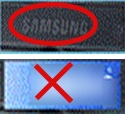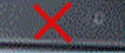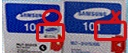컬러 레이저 프린터에서 인쇄 시 번짐,오염,얼룩이 생겨요
- 날짜 2024-06-10
- 조회수 47,304
- 컬러레이저 인쇄 시 번짐, 오염, 얼룩지는 증상이 생길때 아래 방법으로 증상을 확인해 주세요
컬러 레이저 프린터에서 인쇄 시 번짐, 오염, 얼룩이 생긴다면 소모품 수명을 확인해 주세요
- 소모품 정보 리포트 출력 후 전사벨트, 드럼 수명 확인 후 → 수명 종료된 경우 교체 권장
※소모품 정보 리포트 출력방법 : 메뉴 - 시스템 설정 - 정보 인쇄 - 소모품 정보
(단, 모델별 리포트 출력 방법은 다르므로 사용설명서를 참조하시기 바랍니다)
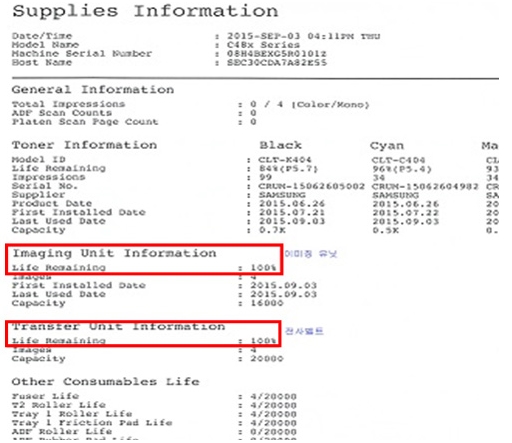
컬러 레이저 프린터에서 Supplies Information (소모품 정보) 리포트 출력으로 토너 카트리지 수명을 확인해 주세요
- 컬러 레이저 프린터에서 인쇄 시 번짐, 오염, 얼룩이 생긴다면 소모품 정보 리포트 출력 후 토너카트리지 수명 확인 후 → 수명 종료된 경우 교체 권장
※ 소모품 정보 리포트 출력방법 : 메뉴 - 시스템 설정 - 정보 인쇄 - 소모품 정보
(단, 모델별 리포트 출력 방법은 다르므로 사용설명서를 참조하시기 바랍니다)
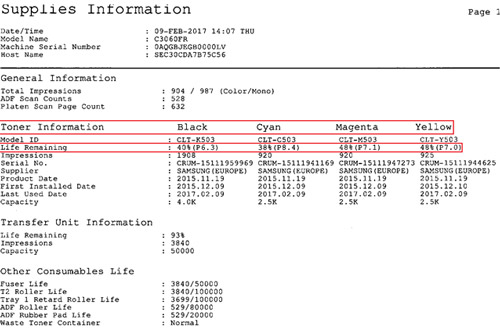
- Life Remaining : 토너 카트리지 남은 잔량(%) 40 %(P6.3)
※ 괄호안의 숫자(6.3) 정보 : 사용자가 A4 용지 1장 기준으로 용지 전체 면적중 평균 6.3% 면적을 차지하는 문서를 인쇄했다는 의미입니다.
※ 참고 : 토너 수명은 ISO문서(A4 전체 면적중 약 5 %정도 면적 차지하는 문서) 기준
컬러 레이저 프린터에서 인쇄 시 번짐,오염,얼룩이 생긴다면 컴퓨터에서 소모품 잔량을 확인해 주세요
소모품 잔량 확인을 위한 이지 프린터 매니저 프로그램 위치 를 확인해 주세요
① 바탕화면 우측 시계 기준 삼각형 클릭
② 팝업 화면에서 '프린터 모양' 클릭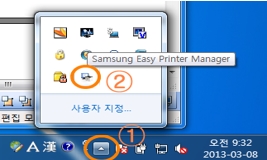
2. 아래와 같이 각 프로그램에서 소모품 잔량 확인위치 및 방법

스마트패널 잔량 확인
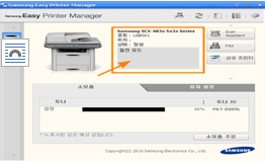
이지프린터 매니저 잔량 확인
3. 참고사항 : 각 프로그램에서 제품군별 소모품 잔량 표기방법
컬러 레이저 프린터의 토너 잔량이 있으나 인쇄 시 번짐, 오염, 얼룩이 생긴다면 토너 카트리지 롤러 상태 확인 및 토너 카트리지를 흔들고 재장착해 주세요
토너 카트리지를 꺼내서 아래 그림과 같이 5~6회 정도 천천히 흔들어 넣으면 인쇄 품질을 잠깐 동안 향상시킬 수 있습니다. 토너 씰(Seal)이 적용된 새 토너 카트리지의 경우 씰이 제거되었는지 확인합니다.

Deve롤러 공급이상 상태 확인
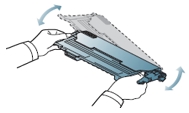
토너 카트리지 천천히 흔들어 봄
※ 재생/리필 토너 카트리지 사용하는 경우 정품 토너 카트리지로 교체해보시기 바랍니다.
※ 정품 토너 카트리지로 교체하였으나 인쇄 품질 (번짐, 흐림)이 낮을 경우
토너 가루가 옷이나 손에 묻지 않도록 주의하여 토너 카트리지를 천천히 흔들어 주시고 장착으로 인쇄 상태를 확인해 주시기 바랍니다.
토너 카트리지를 흔들어 장착하여도 동일한 증상이 반복된다면 토너 카트리지 구매처를 통해 문의해 주시기 바랍니다.
컬러 레이저 프린터에서 인쇄 시 번짐,오염,얼룩이 생긴다면 토너 구매 후 씰(Seal) 제거로 교체 진행해 주세요
아래 내용을 참고하여 토너의 씰(Seal) 제거 방법을 진행하시기 바랍니다.
1. 컬러 레이저 프린터에서 인쇄 시 번짐,오염,얼룩이 생긴다면 토너 카트리지 왼쪽의 보호 테이프를 확인하세요.
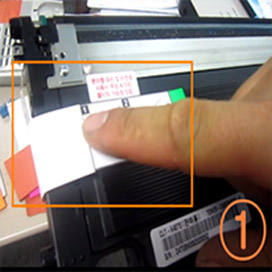
2. ⓛ번의 보호테이프를 화살표 방향으로 제거하세요.
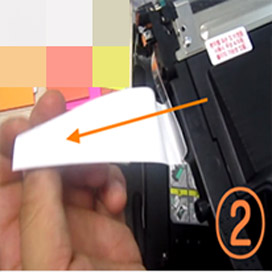
3. 보호테이프 제거 후 내부 투명 플라스틱 타입의 씰(Seal)을 당겨 제거합니다.
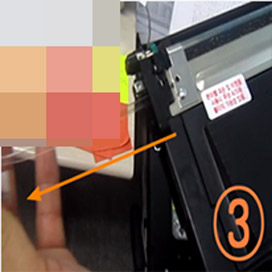
컬러 레이저 프린터에서 인쇄 시 번짐,오염,얼룩이 생길때 정품(또는 재생) 토너 카트리지 확인하는 방법
SPD (프린터 자가진단 프로그램) 에서 확인하는 방법
SPD 실행 → 프린터 진단 → 해당 프린터 선택 '다음' → 재생토너 감지 (아래 예시 화면 참조)

토너 카트리지 외관으로 재생토너 확인 방법
컬러 레이저 프린터에서 인쇄 시 번짐,오염,얼룩이 생길때 정품 토너 사용을 권장합니다
재생토너는 인쇄품질이 정품보다 떨어져서 더 많은 출력을 하게 되고, 그만큼 토너 수명도 빨리 닳게 됩니다.
또한, 재생토너를 사용하여 발생되는 프린터 고장(용지걸림, 수명단축 등)에 대해서는 보증기간 이내라도 유상수리로 진행되기 때문에 정품 토너사용을 권장합니다.
[프린터 소모품 온라인 쇼핑몰에서 정품 구입 방법]
정품 토너 카트리지로 교체하는데 동의하신다면 아래와 같이 프린터 소모품 온라인 쇼핑몰을 이용하여 구입 가능하니 참고하시기 바랍니다.
1. 삼성전자서비스 홈페이지로 이동합니다.
2. 홈페이지 상단 메뉴 중 '소모품샵 ' 선택 ▶ ' 프린터/복합기 ' 를 클릭합니다.
3. 방법1) 또는 방법2)와 같이 소모품을 검색합니다.
방법1) 제품모델명을 정확하게 알고 있는 경우 사용 : 모델명을 입력하여 검색합니다.
방법2) 제품군 및 소모품을 선택합니다.
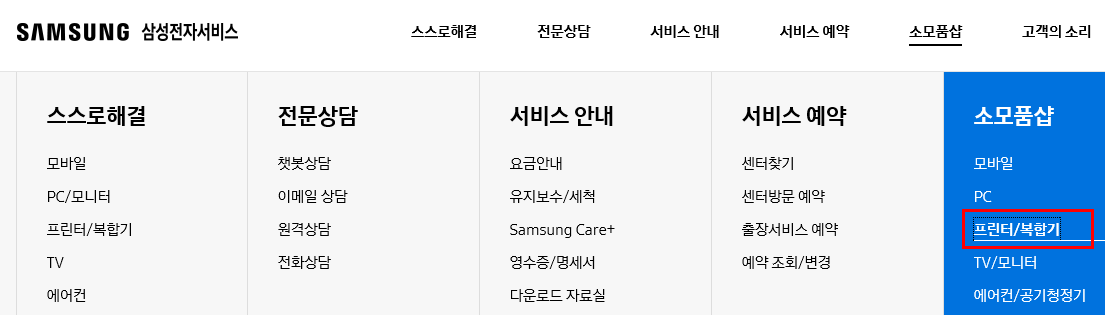
※ 정품 토너 카트리지 구매는 다른 사이트 및 서비스 센터에서도 구입 가능하므로 미리 토너 카트리지 재고 여부를 확인 후 구매 결정하시기 바랍니다.
(삼성전자서비스 대표전화 : 1588-3366)
안내해드린 방법으로 해결이 안된다면 제품 점검이 필요합니다. 전문 엔지니어의 정확한 진단을 받아보시기 바랍니다.